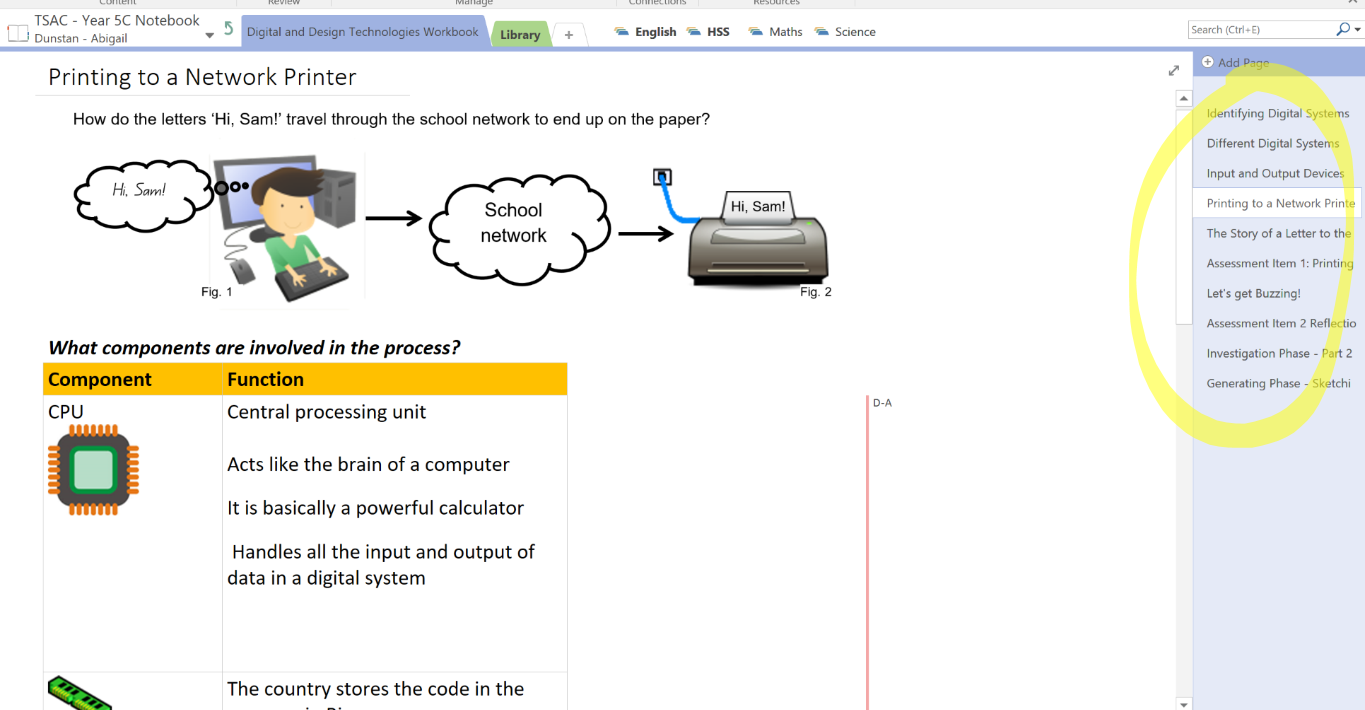O período de avaliação não é nem de perto a parte favorita do ano para os educadores. Na maioria das vezes são páginas e mais páginas de papel para guardar, levar para casa e corrigir.
Mas temos uma boa notícia, esta realidade pode mudar com a ajuda do OneNote. Conheça nossas dicas.
1. Embed Forms
Criar um questionário de auto-marcação é tão simples no Microsoft Forms. Você pode indicar a resposta correta em questões de múltipla escolha, depois é só analisar os resultados. Um teste de respostas dissertativas pode oferecer um pouco mais de flexibilidade, mas exigirá que você verifique suas respostas. Você também pode adicionar perguntas que usam uma escala de classificação ou requerem um a entrada de data.
A maneira como você utiliza os formulários dependerá do tipo de avaliação que está realizando e do tipo de informação que está tentando coletar. Uma vez que você criou o seu quis, basta compartilha-lo no caderno da classe OneNote através do link, que incorpora convenientemente o questionário na página. As respostas podem ser visualizadas online ou abertas em Excel para uma revisão mais fácil.
Dica: O compartilhamento dentro da sua organização exigirá que os alunos façam login. Ao faze-lo, isso associa automaticamente as respostas aos alunos que as forneceram. Se você definir o questionário para compartilhar com qualquer pessoa com o link, a dica é fazer com que a primeira pergunta seja um campo para o nome – ou não saberá a quem as respostas pertencem.
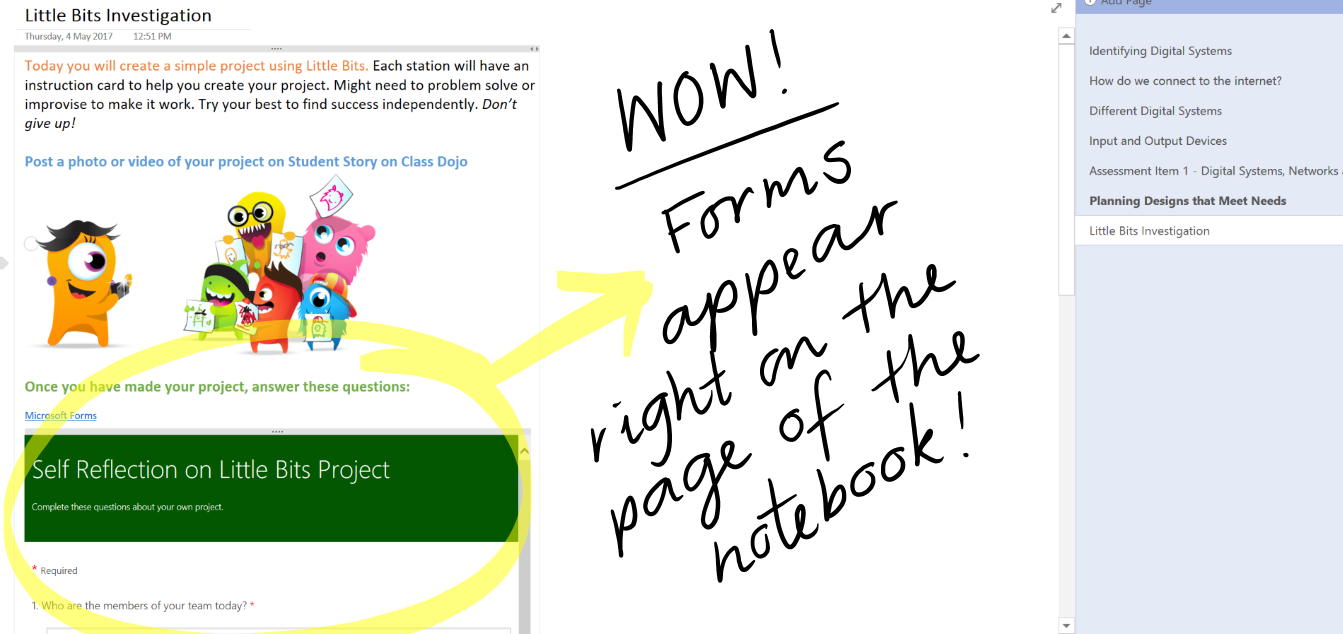
2. Crie um espaço compartilhado para tarefas colaborativas
A colaboração é uma habilidade valiosa para se desenvolver entre os nossos alunos do século XXI. As tarefas de grupo ou projetos são uma ótima maneira de fazer isso, mas pode ser um pesadelo identifica-los. Sedo assim, as contribuições individuais dos alunos são anotadas com as iniciais dos estudantes no OneNote, para que você possa ver quem tem ou não contribuído para uma tarefa de grupo. Adicionar um pouco mais de estrutura ao espaço ou atribuir papéis de equipe individuais dentro do espaço de colaboração pode ajudar a manter as coisas organizadas e fáceis de marcar.
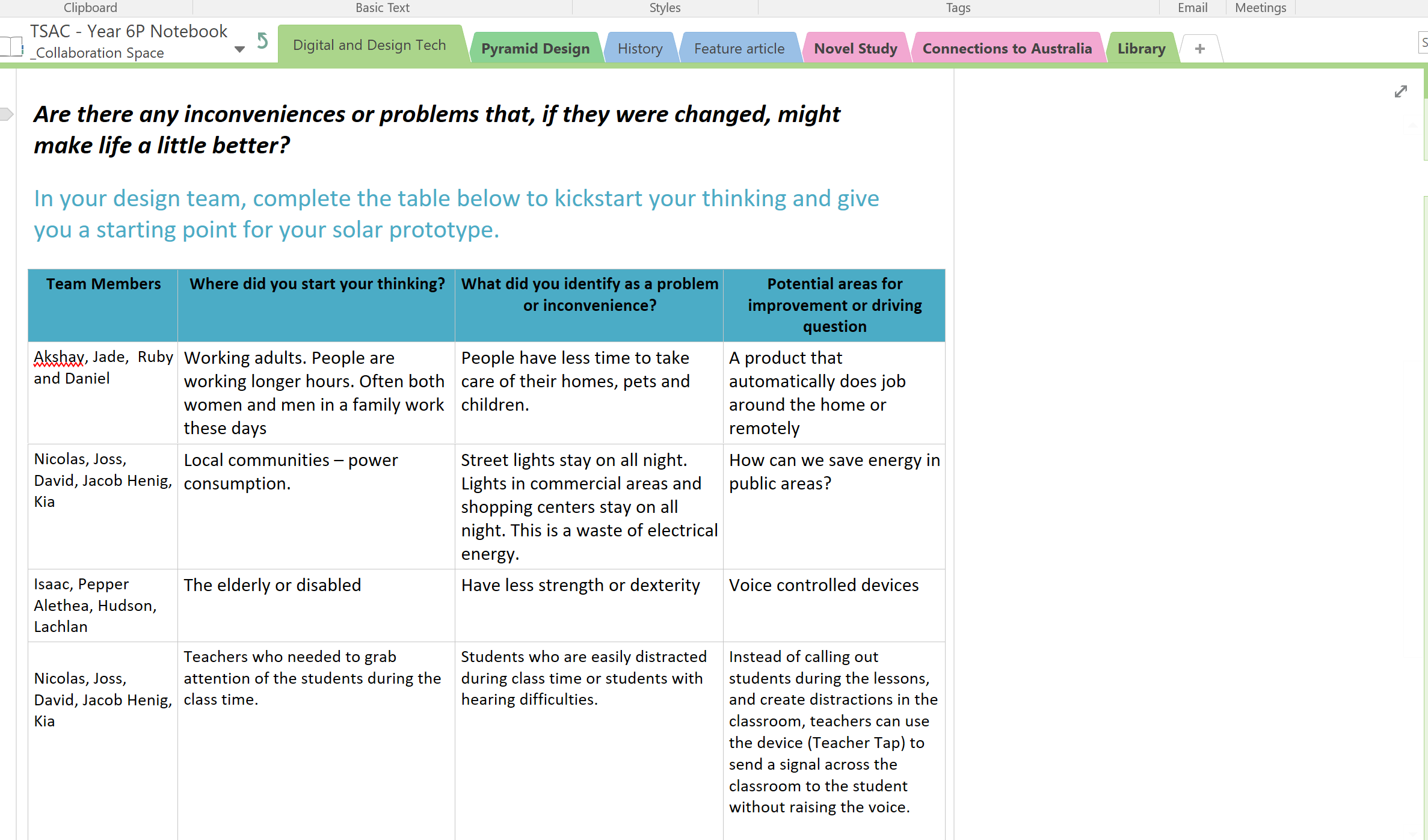
Dica: Tabelas são heróis no espaço de colaboração. Insira uma tabela e forneça um lugar para cada aluno responder. Este mesmo princípio pode ser usado como uma maneira de coletar informações sobre qualquer tipo de trabalho do estudante que pertence a uma tarefa maior e colaborativa.
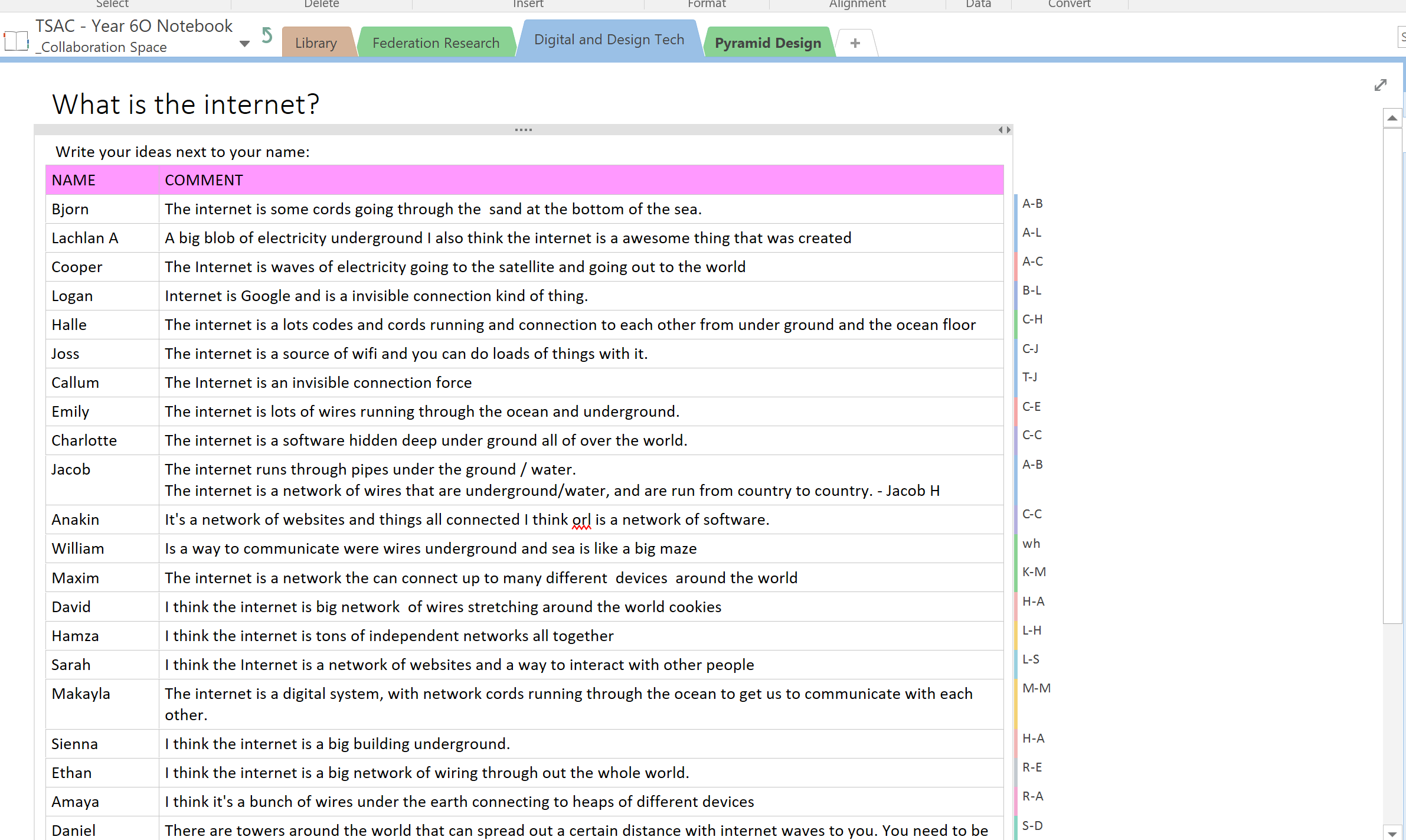
3. Use revistas, artigos e tinta digital ou digitação
Mesmo com o auxilio da tecnologia sabemos que o pensamento flui com facilidade quando colocamos a caneta no papel. Em muitos casos, a tecnologia pode ser habilitada para estudantes, especialmente aqueles com dificuldades motoras finas. A capacidade de digitar, em vez de escrever, pode permitir que os alunos com deficiência consigam produzir mais do que antes. Da mesma forma, a capacidade de esboçar pensamento ou ideias pode ser poderosa.
O OneNote permite que os alunos usem um caderno digital, com a escolha de usar a digitação por toque ou uma caneta de superfície para inserir palavras.
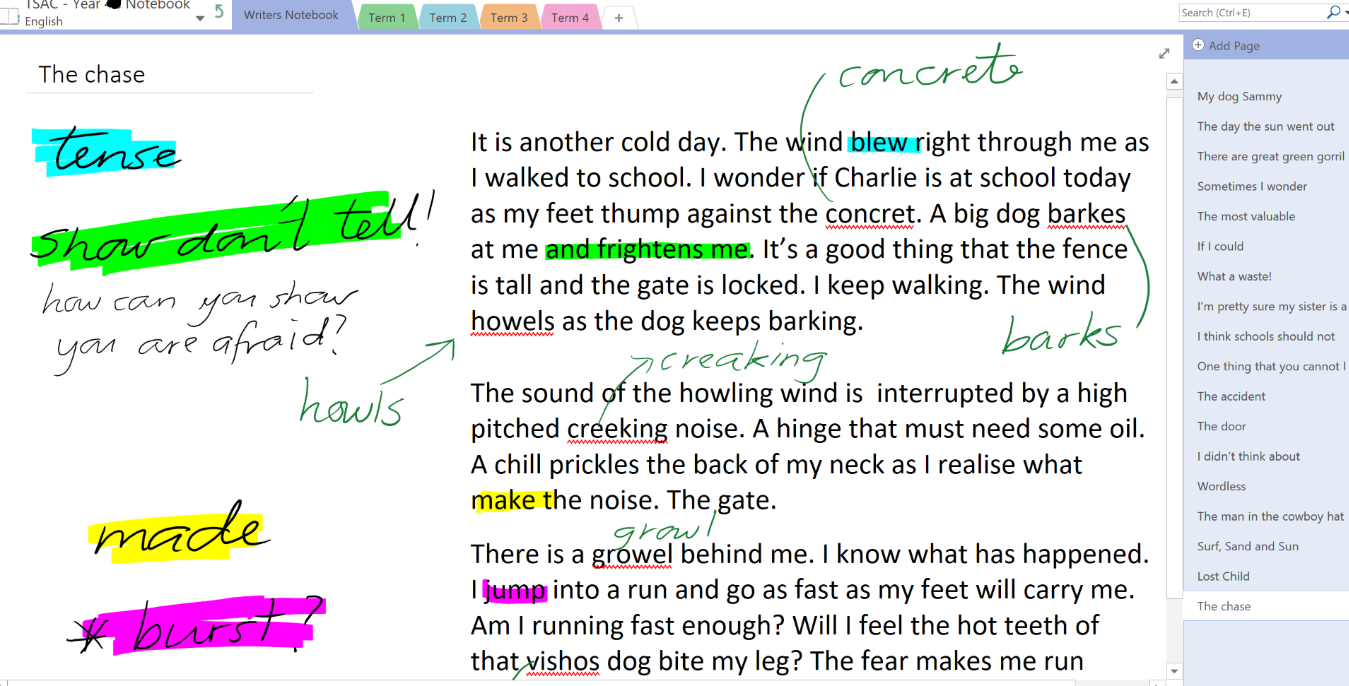
E para os professores, a experiência do uso do OneNote e de uma caneta de superfície é além de satisfatória quando se trata de marcar. É possível anotar a escrita dos alunos e os benefícios do feedback instantâneo o que é imensamente valioso para eles. Novamente, o bônus adicional aqui não é ter que arrumar 30 livros de estudantes, mas, em vez disso, ter uma seleção de amostras de escrita de alunos a apenas um clique de distância. Essa abordagem não se limita aos cadernos ou artigos. Diagramas científicos, mapas conceituais, fluxogramas e pensamento matemático podem ser digitados em seções de estudantes de um Caderno de Classe.
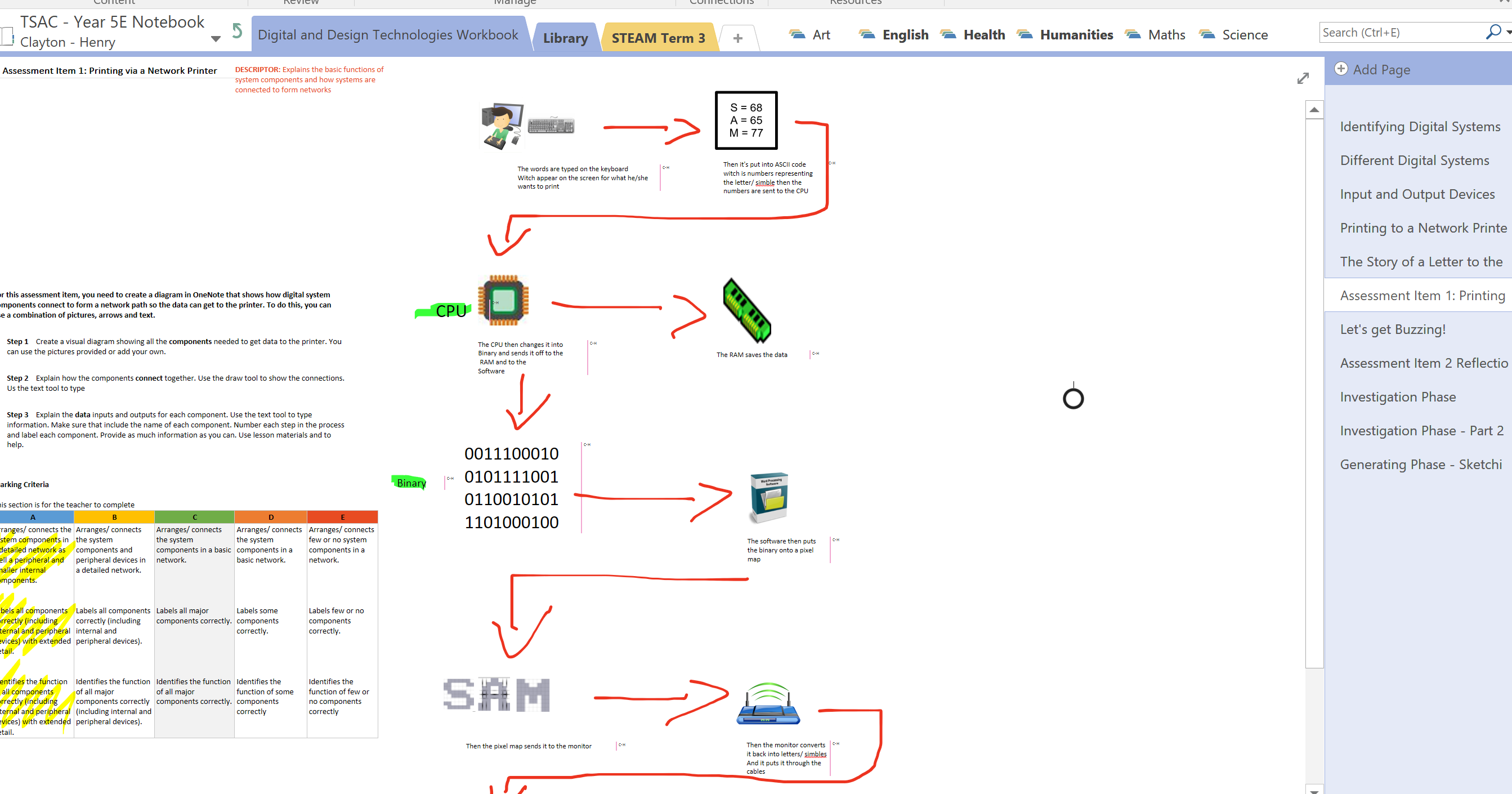
4. Distribuir testes digitalizados
Todo educador mantem testes previamente desenvolvidos, aqueles que já sabem que funcionam bem, úteis para futuras ocasiões. Digitalizar esses testes pode ser tão fácil como copiá-los de um documento do Word diretamente para uma página do OneNote. Os benefícios adicionais aqui incluem a capacidade de adicionar conteúdo digital, como vídeos incorporados e imagens. Os alunos podem utilizar tinta digital mais uma vez, digitar respostas ou outras mídias, como fotografias.
Crie perguntas que exijam que meus alunos desenhem. Esta é uma progressão muito natural a partir de testes em papel e é uma maneira fácil de envolver os alunos mais novos em avaliação digital. A introdução de adesivos no OneNote torna a marcação deste tipo de avaliação, mais real.

Dica: Usar tabelas para adicionar células nas quais os alunos respondem a perguntas podem evitar a formatação de complicações.
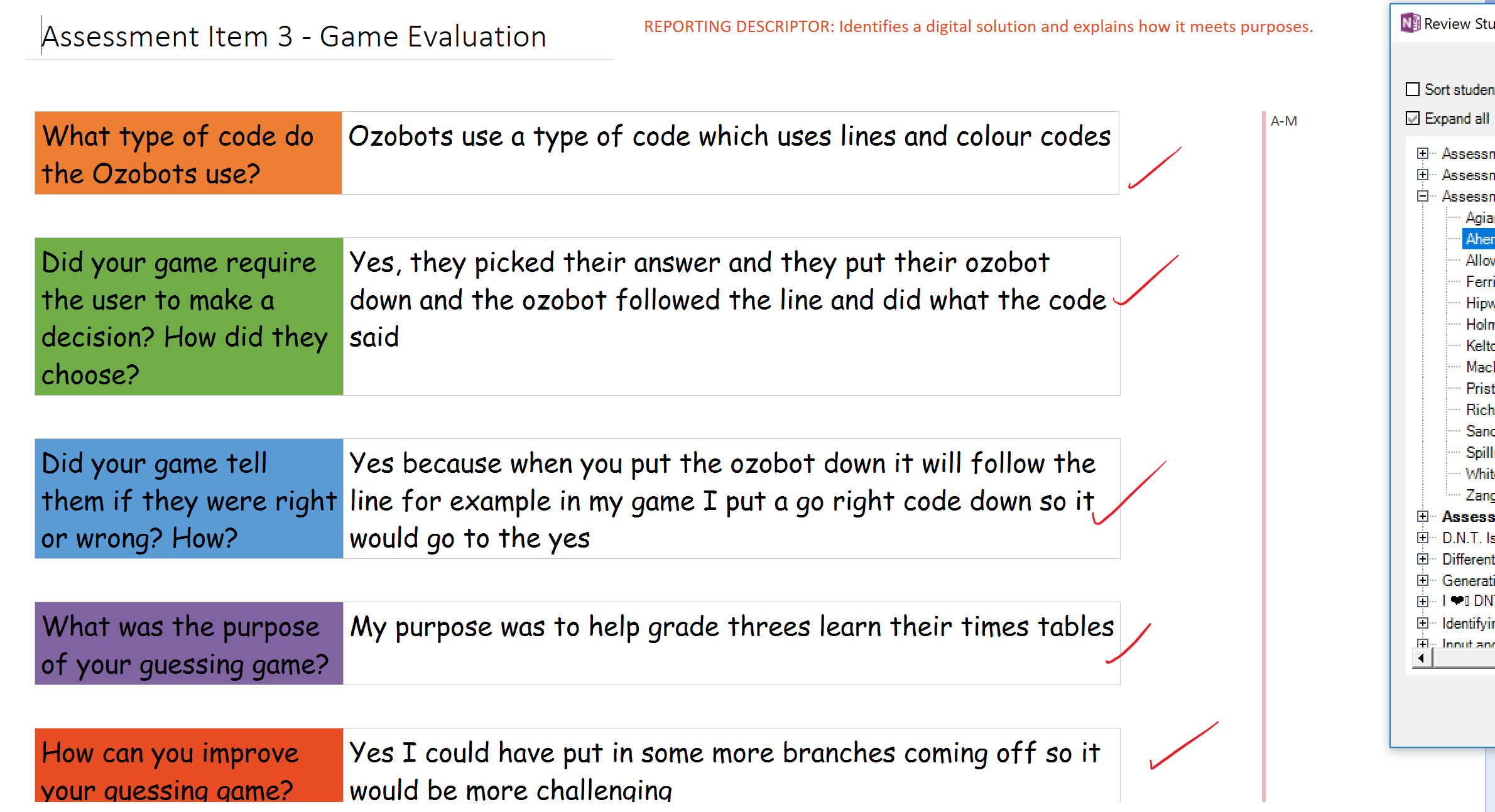
5. Tome a avaliação em qualquer lugar
Use a ferramenta de distribuição no complemento OneNote para distribuir tarefas pequenas ou independentes de acompanhamento ou atividades independentes.
Ao final de um período você pode criar um portfólio digital completo de evidências a partir de cada estudante — nenhuma avaliação adicional será necessária. Planeje – o com cuidado e o tempo de relatório extenuante pode ser uma coisa do passado.